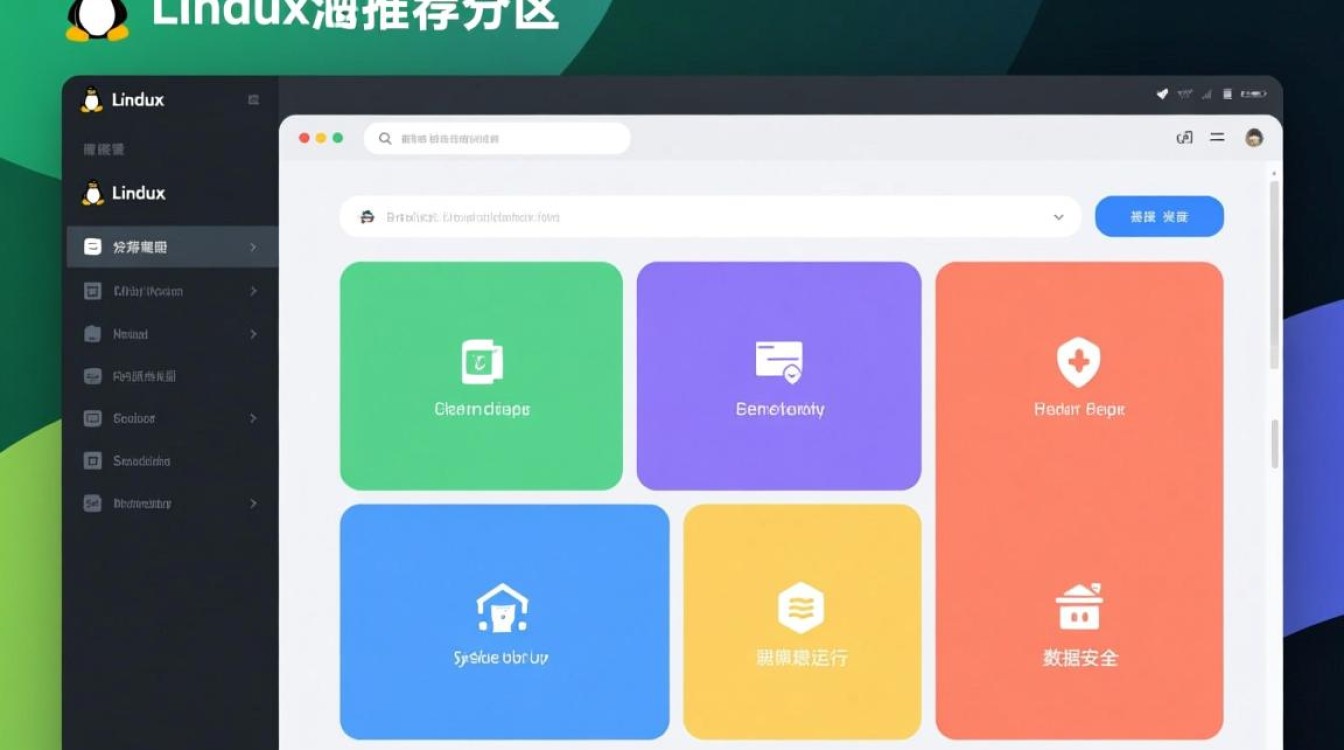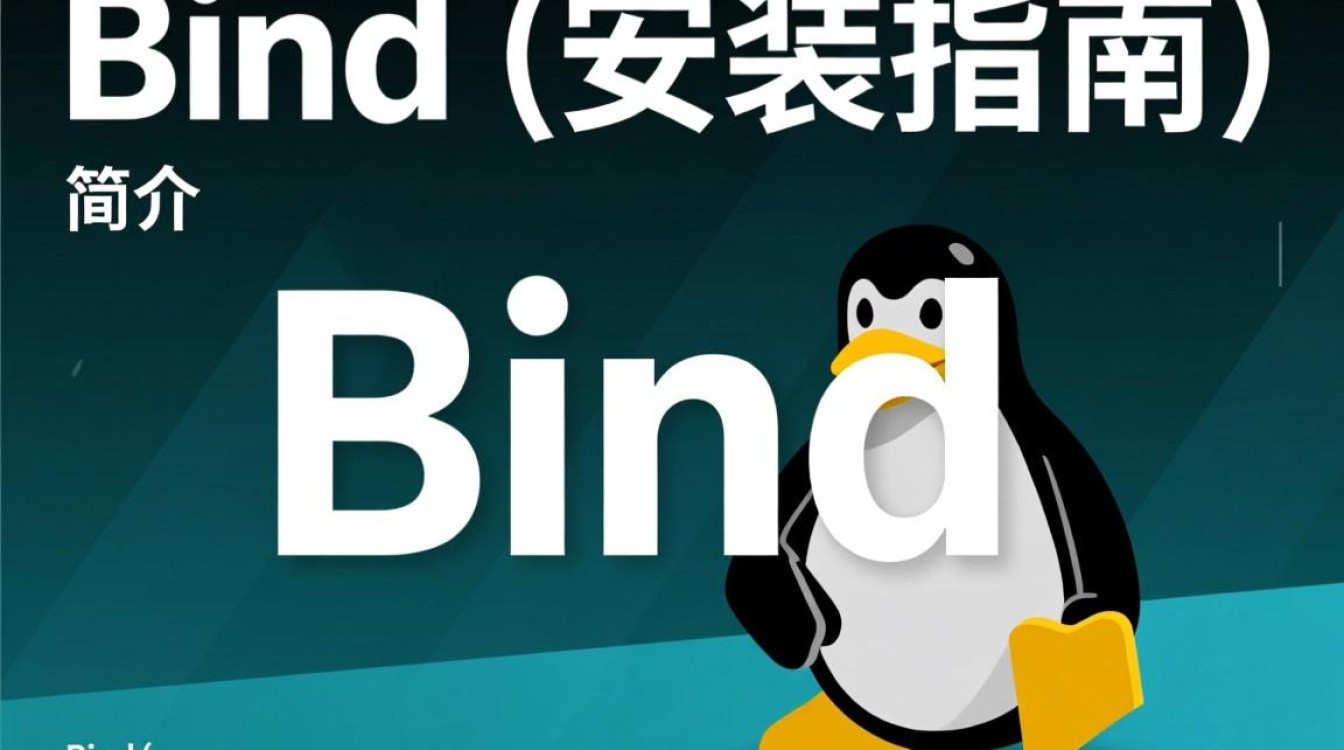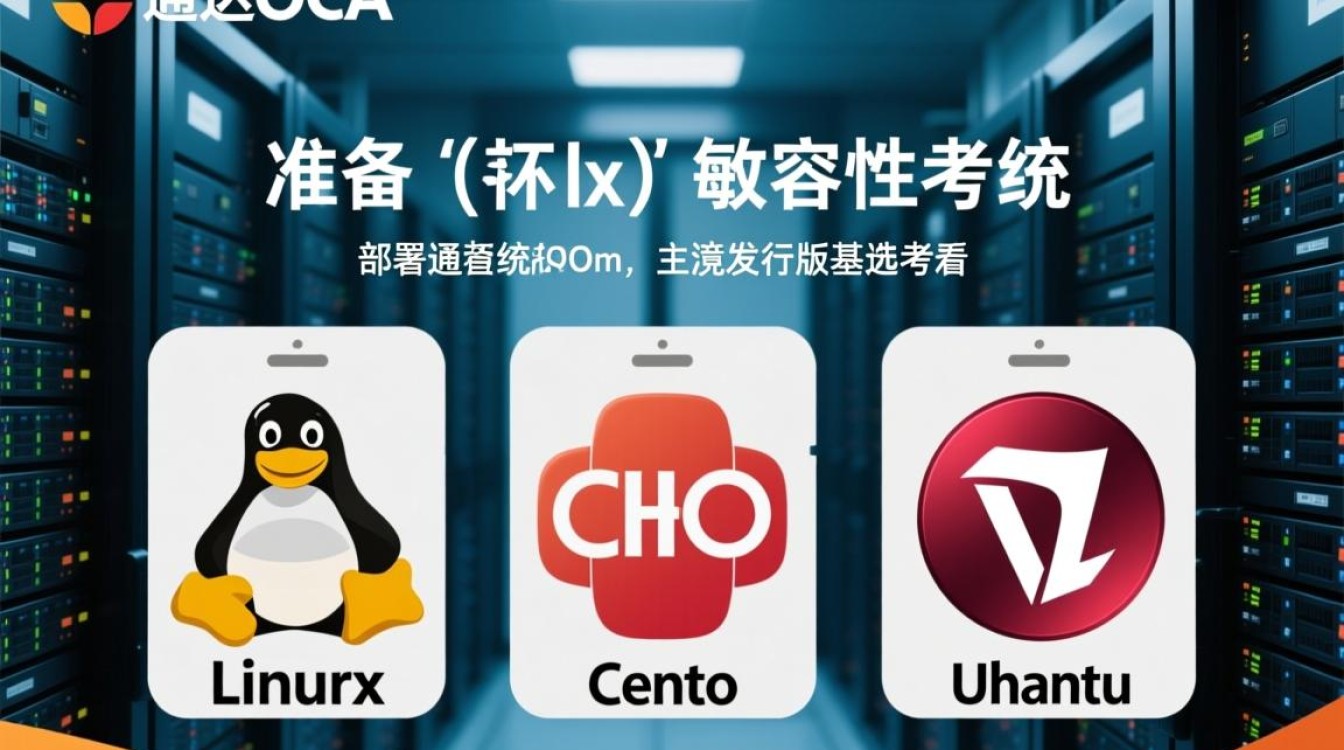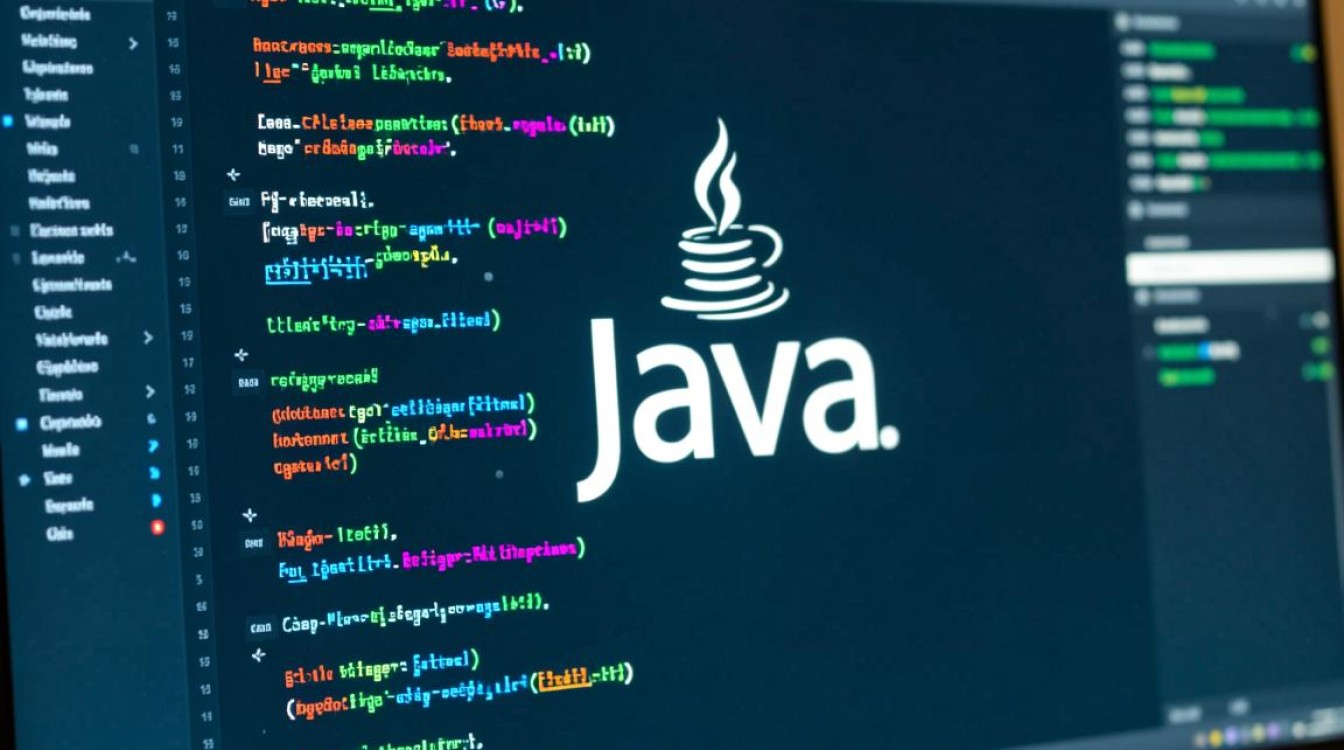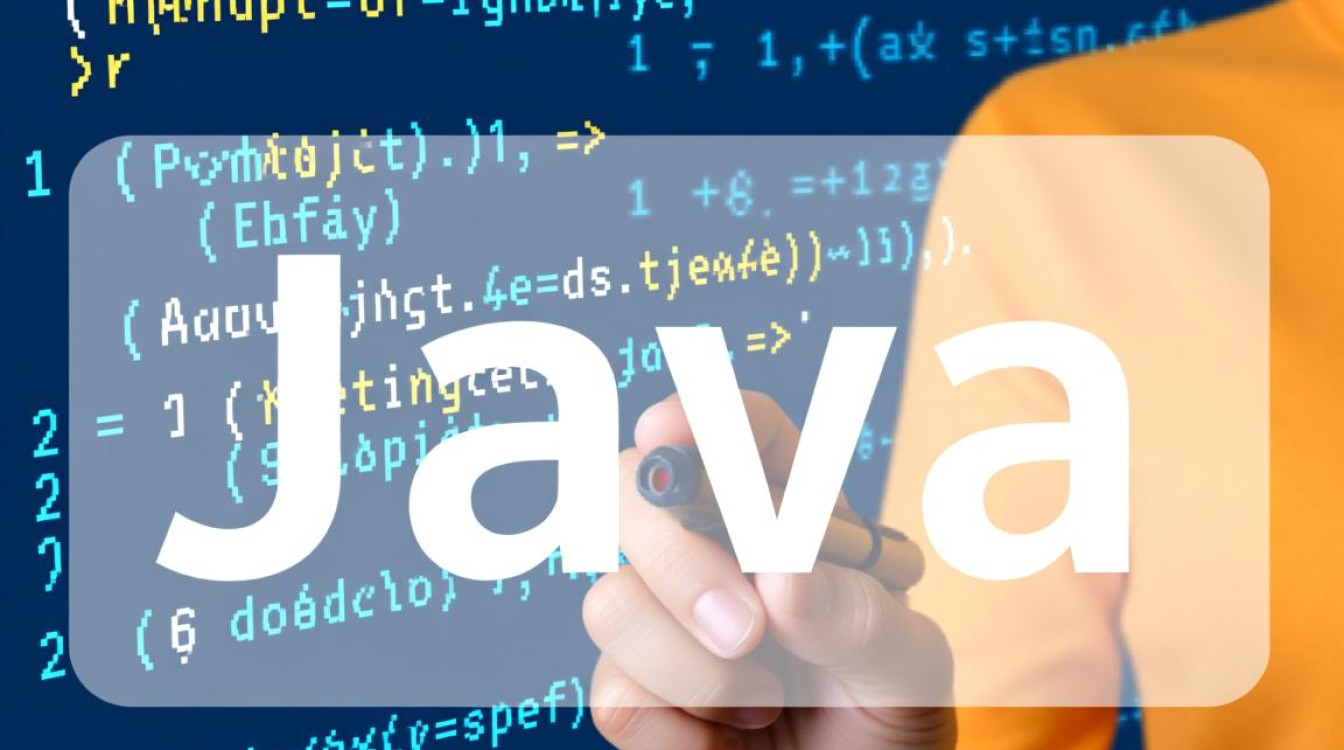Linux再生龙:系统备份与恢复的利器

在数字化时代,数据安全与系统稳定性至关重要,无论是个人用户还是企业环境,操作系统崩溃、硬件故障或人为误操作都可能导致数据丢失,Linux再生龙(Clonezilla)作为一款开源的磁盘克隆与备份工具,以其高效、可靠和灵活的特性,成为众多用户的首选,本文将详细介绍再生龙的功能特点、工作原理、使用场景及操作步骤,帮助读者全面了解这一强大工具。
再生龙的核心功能
再生龙基于Partclone和Partimage技术,专注于磁盘分区和整盘的克隆、备份与恢复,其核心功能包括:
- 磁盘克隆:将整个硬盘或分区的内容完整复制到另一个硬盘,确保目标磁盘与源磁盘数据完全一致。
- 增量备份:支持仅备份变化的数据,节省存储空间并提高备份效率。
- 多种存储支持:可将备份保存到本地硬盘、网络共享目录(如NFS、SMB)或云存储。
- 跨平台兼容:支持x86、x86-64和ARM架构,兼容Linux、Windows及macOS系统。
- 恢复选项多样:支持从备份恢复到原磁盘或新磁盘,甚至可恢复到不同大小的磁盘(需调整分区大小)。
再生龙的工作原理
再生龙通过以下步骤实现数据备份与恢复:
- 启动环境:用户需通过U盘或CD/DVD启动再生龙Live系统,该系统基于Debian,自带轻量级桌面环境。
- 选择操作模式:提供“disk-to-disk”(磁盘对磁盘)、“disk-to-image”(磁盘到镜像)和“image-to-disk”(镜像到磁盘)三种模式。
- 数据传输:使用Partclone工具逐扇区读取源磁盘数据,并通过压缩和加密(可选)处理后写入目标位置。
- 校验与验证:恢复完成后,自动校验数据完整性,确保备份与源数据一致。
典型应用场景
再生龙适用于多种场景,以下是常见用途:
| 场景 | 说明 |
|---|---|
| 系统迁移 | 将旧硬盘的系统完整迁移到新硬盘,保留所有数据和配置。 |
| 灾难恢复 | 系统崩溃后,从备份快速恢复操作系统和数据,减少停机时间。 |
| 批量部署 | 通过克隆标准系统镜像,快速为多台计算机配置相同环境(如企业机房或学校实验室)。 |
| 数据备份 | 定期备份重要分区,防止数据丢失。 |
| 磁盘升级 | 将小容量硬盘数据迁移到大容量硬盘,并扩展分区大小。 |
操作步骤详解
以“disk-to-image”模式为例,以下是使用再生龙备份硬盘的步骤:
-
准备启动介质:

- 下载再生龙镜像文件(如
clonezilla-live-x.x.x-amd64.iso)。 - 使用Rufus或BalenaEtcher将镜像写入U盘,制作可启动设备。
- 下载再生龙镜像文件(如
-
启动再生龙:
- 将目标计算机设置为从U盘启动,进入再生龙菜单。
- 选择“Start Clonezilla”进入主界面。
-
选择语言和键盘布局:
根据提示选择“简体中文”和“US键盘”。
-
选择操作模式:
- 输入
start clonezilla后,选择“device-image”(设备到镜像)模式。
- 输入
-
选择源设备:
在“/dev/sda”等选项中选择需要备份的硬盘。

-
设置存储位置:
- 选择本地硬盘或网络路径(需提前配置共享目录)。
- 输入备份镜像的名称(如
backup_20231001)。
-
配置备份选项:
- 选择“beginner”模式(简化选项),或“expert”模式(高级设置,如启用压缩或加密)。
- 确认备份分区或整盘。
-
执行备份:
- 输入
y确认开始备份,等待进度条完成。
- 输入
注意事项与最佳实践
- 空间规划:确保目标存储空间大于源磁盘数据量(建议预留10%-20%冗余)。
- 电源稳定性:备份过程中避免断电,可使用UPS保障供电。
- 定期测试:每季度恢复一次备份,验证数据完整性。
- 版本选择:优先使用稳定版(如Clonezilla Stable),避免测试版潜在问题。
- 文档记录:备份时记录操作步骤和配置参数,便于后续恢复。
Linux再生龙凭借其开源、免费和强大的功能,为用户提供了高效的数据保护解决方案,无论是个人用户还是企业IT管理员,都能通过简单的操作实现磁盘克隆、备份与恢复,结合其跨平台兼容性和灵活的存储选项,再生龙已成为系统维护工具箱中不可或缺的一员,在数据价值日益凸显的今天,掌握再生龙的使用方法,无疑为数字资产安全增添了一道坚实防线。